Účel aplikácie KeyNote a ako ju používať
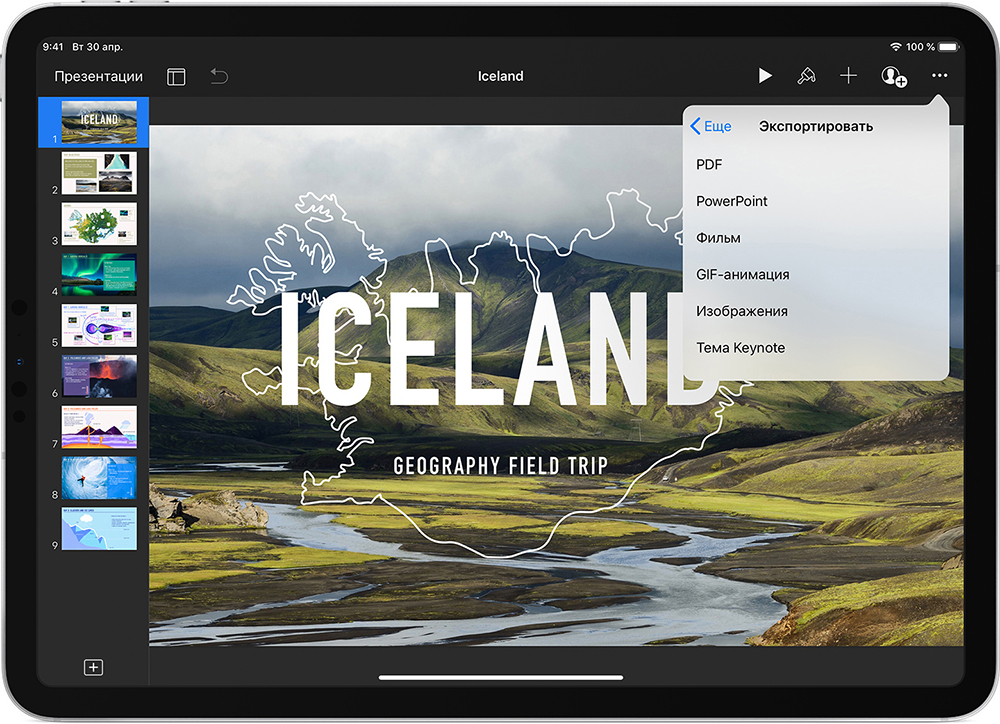
- 4186
- 23
- Oskar Bartovič
Je veľmi ťažké konkurovať balíku kancelárskych programov od spoločnosti Microsoft. Kombinácia všetkých najviac nevyhnutných pre prácu je softvér implementovaný na najvyššej úrovni, ale perla zo súboru aplikácií iwork od spoločnosti Apple - Keynote nie je nepochybne prevyšuje funkčnosť a pohodlie rozhrania balíka Office, PowerPoint, PowerPoint.
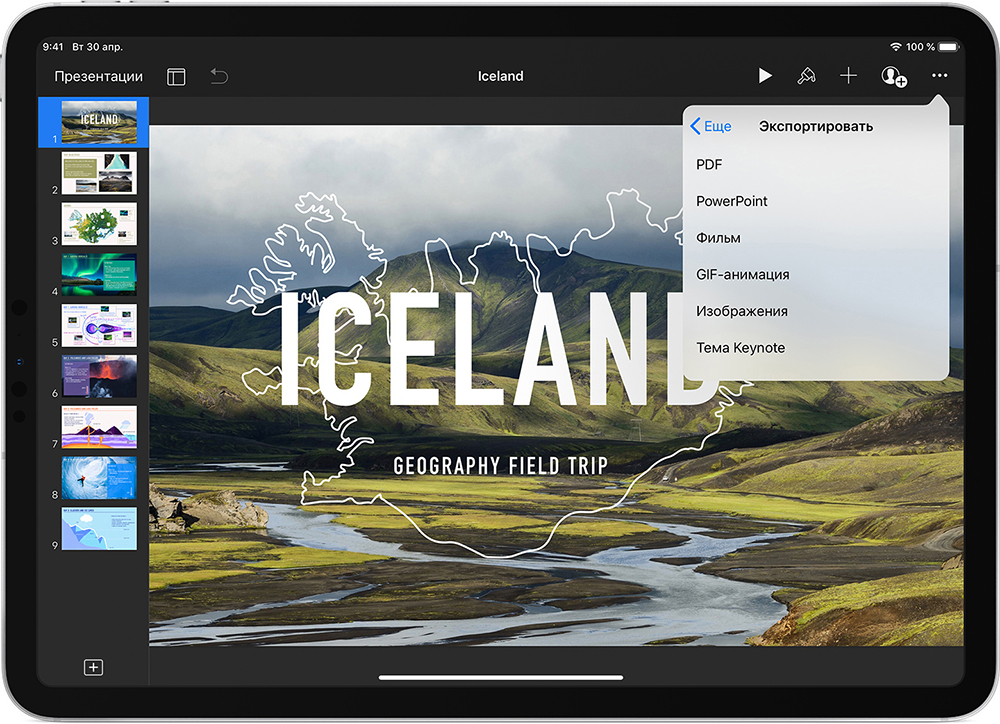
Čo je hlavná myšlienka
Popularita tohto softvéru nie je taká široká ako v prípade konkurenta spoločnosti Microsoft, a hoci jeho prvá verzia bola vydaná už v roku 2003 (ôsmy je už k dispozícii dnes), mnohí nevie, aký je program a je to program a je to program nie sú si vedomí existencie hlavnej myšlienky. Napriek tomu, pre používateľov, ktorí musia plniť úlohy vytvárania prezentácií rôznych charakterov, sa táto služba stala skutočným nálezom.
Aplikácia na vytváranie a demonštráciu pôsobivých hlavných prezentácií obsahuje výkonné nástroje, efekty a témy, ktoré umožňujú najvyššiu úroveň vytvárať krásnu a vysokú kvalitu, ktorú môže reprezentovať veľmi odlišné publikum. Bohatá funkčnosť s veľkými schopnosťami sa neskrýva za obrazovkou mnohých kariet, sekcií a pododdielov, je veľmi pohodlná a ľahko použiteľná, takže práca s ním bude jednoduchá aj pre začínajúceho používateľa. Všetky potrebné nástroje v hlavnej myšlienke sú vždy po ruke, sú odoslané na panel s rýchlym prístupom a tri karty v pravom bloku. Dizajn implementovaný v programe, ktorý poskytuje pohodlie správy, vám umožní vytvoriť slušnú prezentáciu v priebehu niekoľkých minút.
Keynote pracuje na zariadeniach iPhone, iPad, iPod Touch, ako aj počítače Mac. Prezentácie, ktoré ste vytvorili na jednom zo zariadení, sú otvorené na druhej. Okrem toho môžete vykonávať spoločné úpravy údajov v reálnom čase, otvorenie prístupu k ostatným používateľom a pracovať na sieti. Prekvapivo služba podporuje aj možnosť pridania súborov PowerPoint, ktoré je možné upraviť v hlavnej myšlienke, prezentácie sa môžu uložiť aj do rozšírení oboch programov. Takže, ak vaši kolegovia používajú produkt spoločnosti Microsoft, nič vám nebráni pracovať súčasne na tom istom projekte.
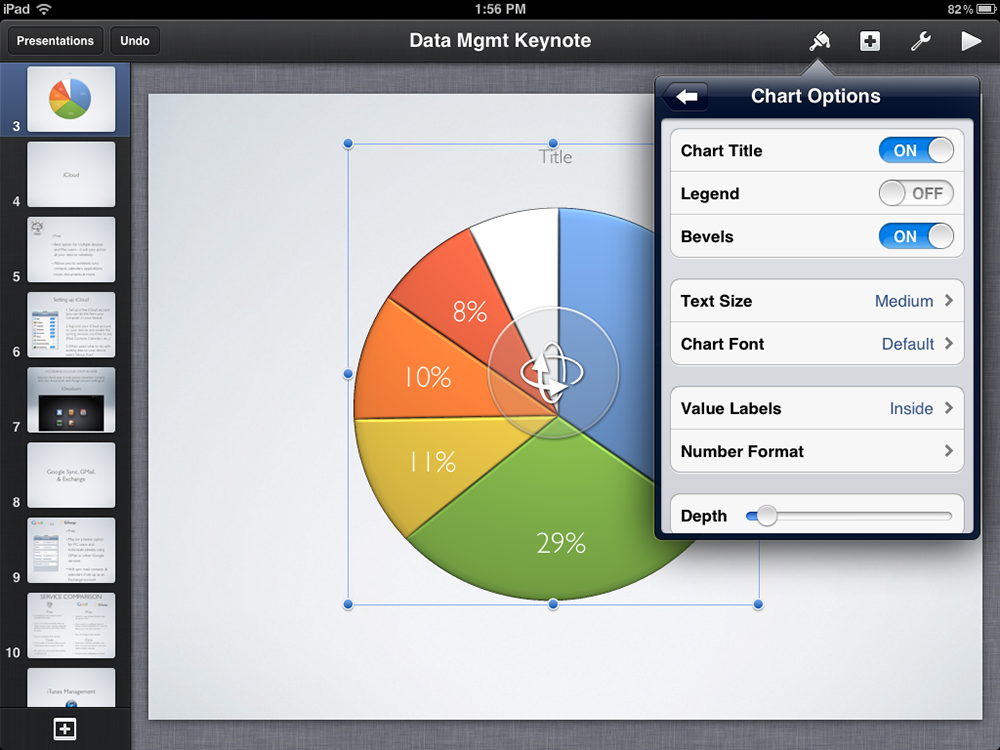
Medzi mnohými výhodami služby KeyNote Service:
- Široká sada nástrojov na vytvorenie vysokej kvality prezentácie (jedinečné témy, efekty, nahrávanie a úpravy zvuku vo vnútri aplikácie, fotografické vloženie, video, texty, tabuľky, diagramy, grafy a ďalšie možnosti);
- Program je prispôsobený na prácu na mobilných zariadeniach;
- schopnosť pracovať s prezentáciami z rôznych zariadení;
- Tvorivé úpravy v reálnom čase;
- diaľkové ovládanie;
- schopnosť zdieľať;
- Integrácia s populárnymi službami iCloud, Dropbox a Gmail;
- kompatibilita s PowerPoint;
- Priame vysielanie prezentácie prostredníctvom hlavného hľadiska Live;
- Na iPade pomocou Apple Pencil môžete do prezentácie pridať svoje vlastné poznámky a ilustrácie;
- Príjemné a pohodlné rozhranie.
Služba Keynote má veľa spoločného s programom PowerPoint, aj keď ste predtým nepoužili nástroje prezentácie, aby ste si zvykli na aplikáciu Apple a iPad pre iPhone a iPad. Okrem toho nebudú mať žiadne ťažkosti, ak existujú skúsenosti s verziou programu KeyNote v programe PowerPoint alebo Desktop.
Vytváranie prezentácií v hlavnej myšlienke
Pomocou služby môžete vytvoriť úžasné prezentácie. Pri výbere jednej z tém pri vytváraní (štýly už budú zabudované v jeho zložení), uvidíte, ako dobre sa vaša práca pozrie na prvý krok tvorivého procesu. Aplikácia Keynote obsahuje desiatky rôznych tém, ktoré zahŕňajú pripravené súpravy prvkov, vďaka čomu je každá prezentácia jedinečná. Môžete sa tiež prihlásiť v hlavných nastaveniach programu, ktorý sa vám téma páči na všetky nové dokumenty.
Vytvorenie prezentácie
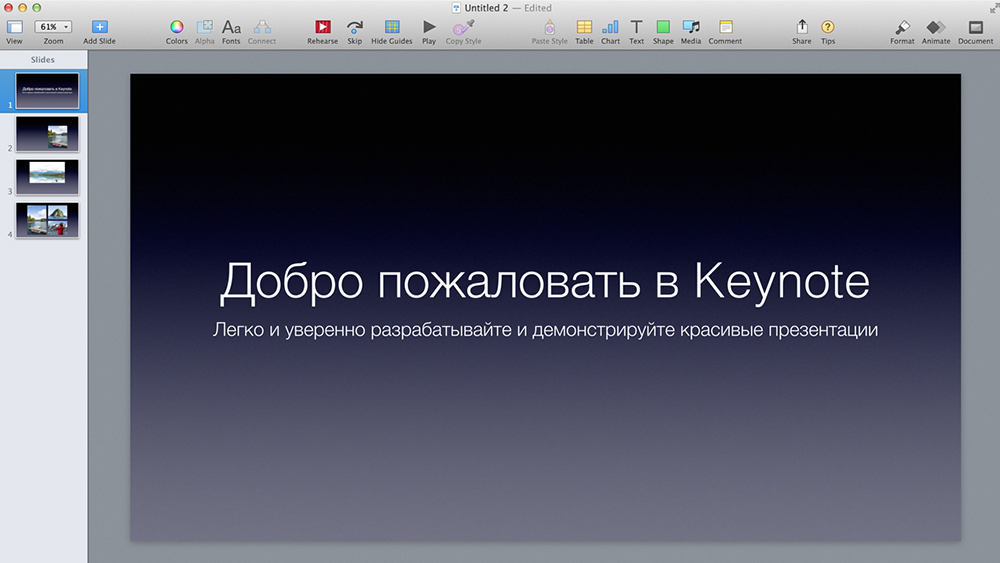
Práca na prezentácii začína presne výberom témy. Okno sa otvára po stlačení tlačidla „Nový dokument“, môžete do neho tiež prejsť z ponuky „Súbor“ výberom položky „Nová“. Dvojitým stlačením vyberie požadovanú tému a po načítaní novej prezentácie môžete pokračovať v práci na jej tvorbe pomocou dostupných ovládacích prvkov:
- Stlačením „+“ na paneli nástrojov môžete pridať snímky.
- Dvojitým kliknutím na text Filler v prezentácii pridá text text.
- Môžete pretiahnuť obrázky alebo fotografie zo zariadenia, pridať obrázky z iPhoto alebo Aperture.
- Na paneli napravo od programu Windows sa zobrazia ovládacie prvky formátovania použiteľných pre vybratý objekt. V hornej časti bočného panela sú k dispozícii variácie dizajnu, čo vám umožňuje zmeniť vzhľad objektu kliknutím. Použite rôzne nástroje na konfiguráciu prezentácie a vytvorenie exkluzívnej práce.
- K dispozícii je možnosť nastavenia horného panela nástrojov, môžete odstrániť, pridať alebo zmeniť tlačidlá pre svoje vlastné pohodlie interakcie s Keynote.
- Pridaním snímky si vyberiete jedno z rozložení na základe vybranej témy. Môže sa použiť na ďalší alebo nastaviť ďalšie posúvanie iným rozložením. Ak chcete získať rýchly prístup k tejto možnosti, môžete na paneli nástrojov pridať prvok „Master“.
- Môžete tiež znecitliviť snímky, zmeniť ich objednávku, skupinu, prejsť (v tomto prípade nie je zmeškaný posúvač očíslovaný), upravte, meniť mierku atď. D.
- Medzi nástrojmi sú k dispozícii nástroje na úpravu objektov (všetky komponenty prezentácie, ako napríklad fotografia, diagramy, obrázky atď.). Do dokumentu môžete pridať objekty a ovládať ich vzhľad, zmeniť veľkosť, formu, zarovnanie, rezanie časti obrázka, upraviť pozadie atď. D.
- Text, obrázky alebo obrázky je možné previesť na odkazy. Budú vyzerať ako bežné objekty, ale keď kliknete na jeden z týchto objektov, zodpovedajúca akcia sa uskutoční v procese prezentácie.
- Akékoľvek akcie, ktoré vykonáte, je možné zrušiť v ponuke „Upraviť“ a tiež sa opakujú, ak sa rozhodnete, že vyzerá lepšie.
- Ak ste sa v procese rozhodli, že táto téma pre vás nie je vhodná, jednoducho ju zmeňte v ponuke „Súbor“. Potom sa použije nová téma na všetky snímky vrátane štýlov objektov, pozadia a iných prvkov. V prípade úprav týkajúcich sa predmetov prezentácie sa budú zachovať pri zmene témy.
- Ak je to potrebné, môžete si zachovať zmeny vykonané ako nový štýl, aby ste k nemu mali prístup pri vytváraní iných objektov.
- Prezentácia je možné uložiť v hlavnej téme ako nová téma, po ktorej bude k dispozícii v kategórii „Moje témy“.
- Možnosť udržiavania prezentácie v inom formáte je možné vykonať vývozom do tohto formátu. Funkciu môžete použiť v ponuke „Súbor“.
Toto je iba malá časť toho, čo môže hlavná myšlienka. Po úplnom pochopení, ako používať program, môžete vytvoriť jedinečnú prácu pomocou zaujímavých možností služieb, zapojiť ostatných účastníkov na vytvorenie prezentácie, zdieľanie, vysielané v reálnom čase a vykonávať ďalšie akcie. Používatelia hlavných predotík poznamenávajú, že napriek jednoduchosti programového rozhrania a ľahko zvládnuteľné, jeho funkčné schopnosti stačia na vykonávanie práce na profesionálnej úrovni.
Objav prezentácií
Užívatelia výkonu budú mať záujem o otázku, ako otvoriť prezentáciu hlavných predžívaní v systéme Windows, a nielen.
Samotný program vám umožňuje pracovať s veľkým počtom rôznych formátov súborov.
Ako začať, ako sa prezentácie otvárajú na zariadeniach iOS, ako sú iPad a iPhone.
Napríklad Juzer chcel otvoriť prezentáciu hlavnej prednášky prostredníctvom iného programu. Toto bude potrebné ho previesť do iného formátu.
Tu je potrebné urobiť:
- Otvorte požadovanú prezentáciu;
- Stlačte tlačidlo „Viac“;
- Kliknite na „Export“;
- Vyberte príslušný formát;
- Určite pohodlný spôsob odoslania.
Existujú aj prípady, keď je potrebné otvoriť ďalšie programy prostredníctvom hlavnej myšlienky prostredníctvom hlavnej myšlienky. Často je to PowerPoint.
Ak chcete otvoriť tento súbor, musíte sa ho dotknúť v správcovi prezentácie. Ak sa manažér nezobrazí, vráťte sa do časti „Prezentácia“ (v prípade iPadu) alebo kliknite na „Späť“ na iPhone, potom budete musieť vybrať otvorený súbor. Ak je súbor neprístupný na výber, už existuje problém formátov nekompatibility.
Prostredníctvom Keynote môžete otvoriť súbory a iné aplikácie, zobrazovať správy z e -mailu a nielen. V takom prípade potrebujete:
- Spustiť ďalšiu aplikáciu;
- vyberte súbor;
- Kliknite na „Zdieľať“;
- Vyberte možnosť „Kopírovať v KeyNote“.
V tomto prípade nebude zdrojový dokument odstránený.
Nezabúdajte, že pri otvorení programu môže upozorniť na zmenu vzhľadu prezentácie.
Ďalšia možnosť pre tých, ktorí pracujú na zariadeniach Mac.
Existuje jeho vlastná inštrukcia o tom, ako otvoriť prezentácie hlavných prednáškov v iných programoch. Z tohto dôvodu sa jednoducho premieňajú do potrebného formátu.
Inštrukcia je nasledovná:
- Otvorte požadovanú prezentáciu;
- Kliknite na „Súbor“;
- potom „export do“;
- Vyberte príslušný formát;
- V tomto prípade sa objaví okno na výber formátov, ako aj na zmenu niektorých konfigurácií;
- Teraz kliknite na tlačidlo „Ďalej“;
- Uveďte názov súboru a priečinok, kde sa uloží;
- Prenos je vyplnený stlačením tlačidla „Export“.
Môžete tiež otvoriť súbory iných programov a aplikácií v hlavnej myšlienke. Ak to chcete urobiť, na zariadeniach Mac potrebujete:
- Prejdite do ponuky Finder;
- Kliknite na súbor a podržte ovládacie tlačidlo;
- Vyberte položku „Open s“;
- Ako nástroj na zobrazenie použite KeyNote.
Ale ak máte v počítači iba jeden program na prezentácie, a to je kľúčová, potom to bude stačiť a stačí kliknúť na súbor.
Teraz v samotnej aplikácii KeyNote musíte kliknúť na „Súbor“, potom „Otvorte“ a vyberte požadovanú prezentáciu. Ak je možné zvoliť tento súbor, formáty sú nekompatibilné.
Zmena veľkosti snímky
Ďalším populárnym problémom je, ako zmeniť veľkosť snímky v aplikácii Keynote. Tu sa pokyny budú mierne líšiť v závislosti od toho, čo zariadenie Apple používa osoba, ktorú človek používa. Môže to byť iPhone a iPad alebo počítače Mac. Pre počítače a mobilné zariadenia ich pokyny.
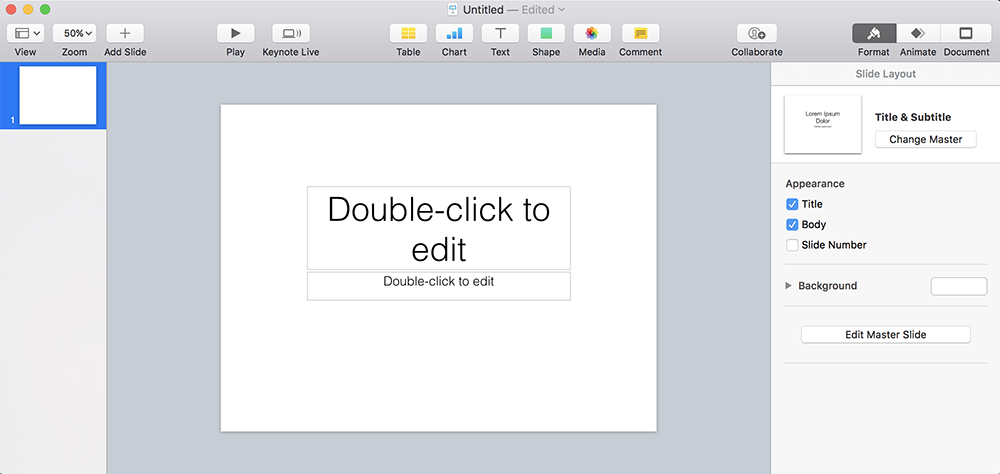
Ak ide o smartfón alebo tablet od spoločnosti Apple, musíte urobiť nasledujúce:
- Kliknite na tlačidlo „Viac“;
- Prejdite do časti „Dizajn dokumentu“;
- Vyberte „Veľkosť snímky“;
- Nastavte potrebné parametre.
Ak kliknete na položku „používateľa“, potom bude možné uviesť požadované rozmerové charakteristiky. Potom na „pripravené“, a to je všetko, veľkosť sa zmení na čísla potrebné pre používateľa.
Ak má užívateľ k dispozícii stacionárny počítač alebo laptop Apple, potom tu dôjde k zmene veľkosti v mierne inom. Menovite:
- Kliknite na ikonu dokumentu (prázdny štvorec);
- potom na kartu „Dokument“;
- Zobrazí sa okno pop -up;
- V tomto okne je vybraná požadovaná veľkosť.
Ak kliknete na možnosť Veľkosť používateľa, opäť bude možné zadať konkrétne potrebné čísla. Zmeny končia jednoduchým kliknutím na tlačidlo OK.
Konzervácia prezentácie
A teraz o tom, ako správne uložiť prezentáciu v aplikácii KeyNote Application a čo sa za to urobí. Nie je tu nič komplikované. Každý používateľ sa vyrovná bez problémov.
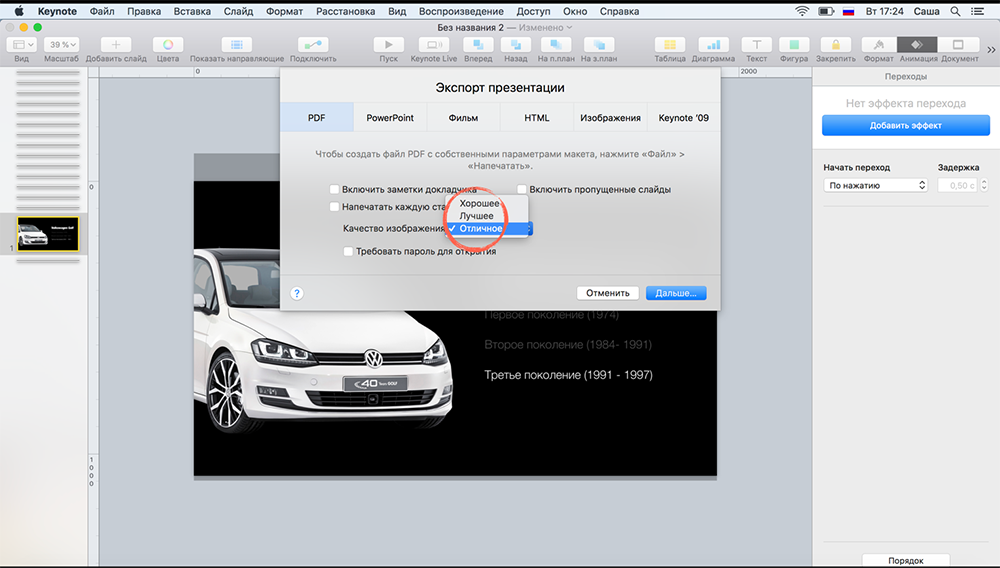
Ak sa prezentácia udržiava prvýkrát, musí si zvoliť určité meno, ako aj priečinok, kde bude. Následne sa všetky zmeny začnú automaticky ukladať, ak budete pokračovať v práci s prezentáciou. Ak je potrebné, kedykoľvek môžete zmeniť názov súboru, vytvorte kópiu pod iným menom, zmeňte priečinok na uloženie a ďalšie veci.
Aby ste uložili prezentáciu a primerané jej meno, potrebujete:
- Kliknite kdekoľvek v prezentačnom okne, čím sa stane aktívnym;
- Kliknite na „Súbor“;
- potom na „Uložiť“;
- V poli „Uložiť ako“ je uvedené vybrané meno;
- Môžete tiež uviesť od 1 alebo viacerých značiek, hoci to nie je potrebné;
- Ak si chcete vybrať miesto ochrany, mali by ste kliknúť na šípku v blízkosti ponuky Pop -up;
- Vyberte konkrétny priečinok alebo pracovnú plochu.
To je všetko. Absolútne nič komplikované.
Editor Keynote je funkčná a populárna aplikácia. A jeho použitie je celkom ľahké. Aj keď bol užívateľ horlivým ventilátorom systému Windows so všetkými svojimi štandardnými aplikáciami.
Ako zdieľať prezentáciu
Keynote je ľahké zdieľať výsledok vašej práce s ostatnými používateľmi. Môžete poslať odkaz na tých, ktorí by mali vidieť projekt (alebo ho umiestniť na akýkoľvek zdroj, napríklad na sociálnu sieť), pošlite ho pomocou e -mail alebo prostredníctvom iTunes, ako aj tlačiť. Okrem toho môžete prepojiť prezentáciu s projektorom pomocou klávesov VGA alebo HDMI Apple alebo ju ukázať na televíznej obrazovke prostredníctvom Apple TV.
Prehliadka v online režime je možné implementovať po zdieľaní publika s odkazom. Prostredníctvom Keynote Live môžete demonštrovať prezentáciu pomocou streamovania alebo vysielania. Takže po uložení práce v cloudovom úložisku iCloud a skopírovaním adresy URL musíte poslať odkaz od e -mail. Otvorenie odkazu môže byť tiež chránené heslom, ak sú informácie určené pre určitých ľudí. Po nastavení prístupových práv môžete dať jedným používateľom príležitosť vládnuť prezentácii, inak umožniť prezeranie, zatiaľ čo všetky úpravy vykonané po odoslaní adresy URL do projektu budú viditeľné príjemcom referencie. V prípade, že sa odošle kópia prezentácie, dokument ho bude môcť upraviť, ale pôvodná verzia zostane nezmenená.
Služby, s ktorými má kľúčová integrácia
Komfort a rýchlosť práce sú do značnej miery závislé od integrácie programu s inými službami. Spoločná práca a jej vlastná efektívnosť vytvárania prezentácií vysokej kvality sa zabezpečuje integráciou s iCloud a Dropbox, zatiaľ čo Gmail otvára prístup k komunikácii. Vďaka hlavnej myšlienke si môžete slobodne zvoliť zariadenie a miesto práce, pretože snímky vytvorené napríklad na Mac budú mať rovnaký vzhľad ako na iPhone alebo v prehliadači. Zároveň sa môžu ostatní používatelia pripojiť k vytvoreniu projektu prostredníctvom zariadení Mac, iPad, iPhone alebo PC. Použitie horúcich klávesov, ktoré vám umožnia okamžite vykonávať rôzne úlohy.
- « Ktorý OS si vybrať pre notebook
- Prečo sa objaví chyba pri konfigurácii alebo dokončení aktualizácií systému Windows a ako ich opraviť »

